win10多图打印
更新时间:2024-06-30 15:59:27作者:yang
在日常生活中,我们常常需要打印多张图片,但往往会遇到一个问题:如何在A4纸上面合并多张图片打印呢?幸运的是Win10系统提供了多图打印的功能,让我们可以轻松实现这一目标,通过简单的操作,我们可以在一张A4纸上同时打印多张图片,不仅节省了纸张,还提高了打印效率。接下来让我们一起来了解如何在Win10系统下进行多图打印吧!
方法如下:
1.先选中多张要打印的图片。
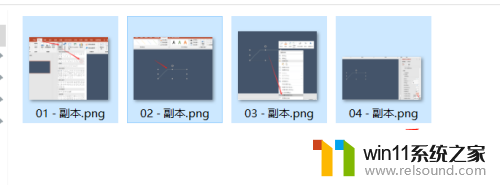
2.鼠标右键点击打印。
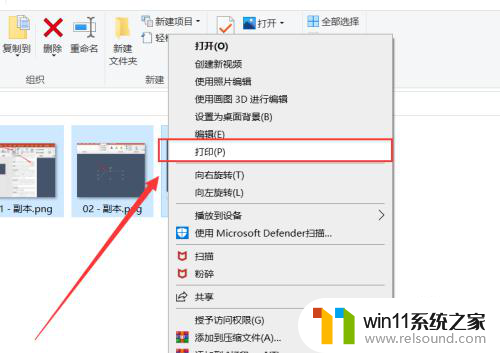
3.如果你要将2张图片打印到一张纸,就可以选择左边第二种布局方式。
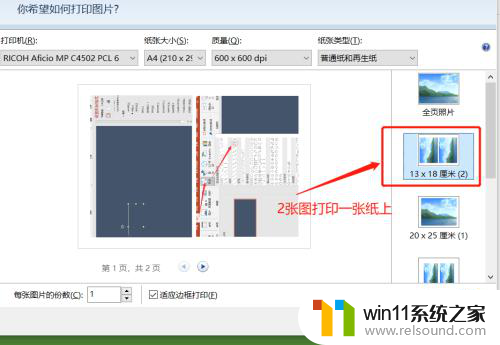
4.如果你想要一页打印4张图片的话,就可选择左侧第五种布局方式。
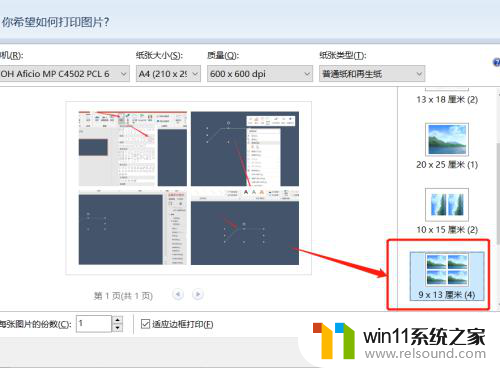
5.当然也能一张纸上打印9张图片、35张图片的布局方式,可根据需要选择哈。最多是一页打印35张图片哈,选择自己想要的布局样式,点击打印即可。
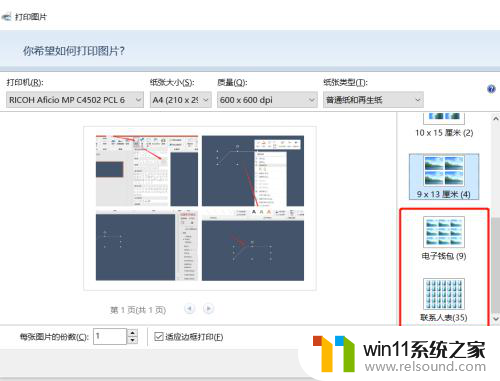
以上就是关于Win10多图打印的全部内容,如果有遇到相同情况的用户,可以按照小编提供的方法来解决。















